Reklama
Návyky. Všetci ich máme. Ale sú dobré alebo zlé?
Máte zvyk NEBUDETE ukladať svoje súbory na viacerých miestach alebo vyčistiť všetky staré veci? A čo tieto pripomenutia aktualizácie, máte zvyk ignorovať ich?
Dobré návyky môžu znieť ako zdravý rozum, ale keď príde na to, že ich skutočne robíme, rozhodli sme sa, že nie. Väčšinou to tak nie je, pretože nám je to jedno, ale skôr si myslíme, že je to príliš veľa práce alebo možno nechápeme dôležitosť úlohy.
Uviedli sme základné zvyky, ktoré potrebujete, aby ste mali čo najlepší zážitok zo systému Windows. A s Windows 10 čoskoro vyjde Keď systém Windows 10 vyjde, ako to získate a čo sa stane po technickej ukážke?Windows 10 bude čoskoro k dispozícii. Stále ste zmätení, ako bude aktualizácia fungovať a zaujíma vás časová os? Máme niekoľko odpovedí, aj keď zostáva viac otázok. Čítaj viac , bolo by to vynikajúce obdobie na vytváranie nových a oboznamovanie sa s vecami, z ktorých ste sa možno stali trochu laxnými.
Aktualizácia, aktualizácia, aktualizácia
aktualizácia systému Windows
V prvom rade získajme najzákladnejšie návyky z cesty. Všetci sme vinní z toho, že neaktualizujeme. Či už ide o aktualizácie systému Windows, aktualizácie ovládačov alebo aktualizácie softvéru, môžu sa javiť ako nepríjemnosť - “Musím sa aktualizovať znova? Ale práve som to urobil druhý deň! “
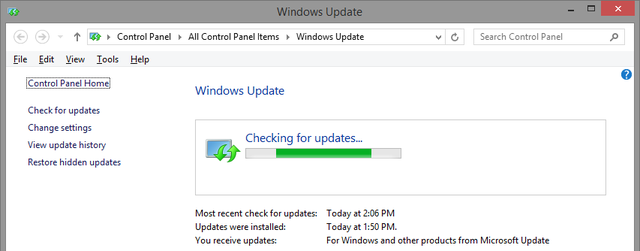
Môžete čeliť niekoľkým odlišným scenárom. Jedným z nich je, že ste úplne nevšímaví potreba aktualizácie 3 dôvody, prečo by ste mali používať najnovšie opravy a aktualizácie zabezpečenia systému WindowsKód, ktorý tvorí operačný systém Windows, obsahuje otvory bezpečnostnej slučky, chyby, nekompatibilitu alebo zastarané softvérové prvky. Stručne povedané, systém Windows nie je dokonalý, všetci to vieme. Opravy zabezpečenia a aktualizácie opravujú zraniteľné miesta ... Čítaj viac alebo ako aktualizovať. Ďalšou možnosťou je, že neviete, že sú k dispozícii aktualizácie, a potrebujete, aby ste dokončili svoju pomoc. A nakoniec ste apatickí a nezaujíma vás, pretože váš počítač doteraz bez nich fungoval „v poriadku“.
Tento posledný scenár môže byť často vyvolaný a zlyhala aktualizácia Ak zlyhanie systému Windows Update zlyhá, takto ho vyriešiteZlyhal váš systém Windows Update? Tu je rýchly zoznam krokov na riešenie problémov, ktoré vám pomôžu obnoviť funkčný stav systému Windows. Čítaj viac ktoré sa vám nepodarilo úspešne vyriešiť. Toto je možno najviac frustrujúce, pretože chcete tento problém vyriešiť, ale nemôžete. Existuje však veľa vecí, ktoré môžete urobiť vylepšiť Windows Update Opravte Windows Update a urobte ho menej nepríjemným bez kompromitujúceho zabezpečeniaWindows Update môže byť nepríjemný. Takto sa môžete chrániť pred nepríjemnosťami bez toho, aby ste ohrozili bezpečnosť. Čítaj viac .
Nebudeme sa do toho dostávať hlboko do hĺbky, pretože sme už veľa z toho pokryli (pozri náš článok o všetko, čo potrebujete vedieť o službe Windows Update Windows Update: Všetko, čo potrebujete vedieťJe služba Windows Update na vašom počítači povolená? Windows Update vás chráni pred zraniteľnosťou zabezpečenia tým, že systém Windows, Internet Explorer a Microsoft Office udržiava aktuálne s najnovšími bezpečnostnými opravami a opravami chýb. Čítaj viac ). Ak si nie ste istí, ako sa váš počítač aktualizuje, jednoducho vyhľadajte „Windows Update“, spustite ho a zistite, či existujú nejaké nové dôležité alebo voliteľné aktualizácie. Ak si nie ste istí, či by ste niekedy mali nainštalovať aktualizáciu, vykonajte rýchle vyhľadávanie online a zistite, či má inštalácia tejto aktualizácie nejaké následky.

Upozorňujeme, že v systéme Windows 10 nebudete mať veľkú kontrolu nad aktualizáciou Windows Update a aktualizácie nebudú voliteľné Aktualizácia systému Windows 10 - bezplatná neznamená, že to nebude stáť ničExistuje bezplatná aktualizácia systému Windows 10. Microsoft rozumie publiku príliš dobre; s väčšou pravdepodobnosťou platia skôr za slobodu kontroly ako za ďalšie funkcie. Čítaj viac . Z jasného hľadiska to znamená, že váš systém bude vždy aktuálny Výhody a nevýhody nútených aktualizácií v systéme Windows 10Aktualizácie sa v systéme Windows 10 zmenia. Teraz si môžete vybrať a vybrať. Windows 10 vás však bude nútiť aktualizovať. Má výhody, ako napríklad zvýšenie bezpečnosti, ale môže sa tiež pokaziť. Čo je viac... Čítaj viac .
Aktualizácia ovládača
Aktualizácia ovládačov nie je každodennou úlohou, ale je to niečo, s čím by ste mali byť v súlade. Nedávno sme uverejnili sprievodcu nájdenie a nahradenie zastaraných ovládačov systému Windows Ako nájsť a nahradiť zastarané ovládače systému WindowsVaše ovládače môžu byť zastarané a je potrebné ich aktualizovať, ale ako to viete? Tu je to, čo potrebujete vedieť a ako na to. Čítaj viac . Zaoberá sa tým, ako používať nástroje v počítači a softvéri tretích strán, aby ste zaistili, že máte najaktuálnejšie ovládače.

Aktualizácia softvéru
Aktualizácie softvéru, konkrétne softvér tretích strán, sú ďalším veľkým softvérom, ktorý si často nevšimne. Niektorý softvér vás automaticky vyzve alebo aspoň bude mať funkciu, aby ste skontrolovali nové aktualizácie, aj keď ich musíte stále venovať pozornosť a venovať pozornosť ich aktualizácii. Iný softvér ponecháva vo vašich rukách, aby vyhľadával najnovšiu aktualizáciu online. Môže však byť ťažkopádne aktualizovať toľko programov ručne.

Jednou z vynikajúcich možností je Ninite.com. Väčšinou sa považuje za hromadná inštalácia softvéru Ako nainštalovať a odinštalovať programy systému Windows hromadneHromadný inštalátor alebo odinštalačný program vám môže ušetriť veľa času. Pamätáte si, že ste naposledy nastavili nový počítač? Naučíme vás, ako robiť tieto úlohy vo flashi. Čítaj viac webovú stránku, ale rovnako ľahko ju môžete použiť na aktualizáciu aktuálne nainštalovaného softvéru. Iba začiarknite políčka programov, o ktorých viete, že máte, a spustite inštalátor. Ak je niektorý z týchto programov zastaraný, najnovšia verzia softvéru prepíše aktuálnu verziu.

Najčastejšie používam metódu Správca aplikácií FileHippo.com, ktorý prehľadá váš počítač na zastaraný softvér. FileHippo má rozsiahlu databázu bezplatného a komerčného softvéru tretích strán a mal by pokrývať väčšinu nainštalovaných programov.

Nastavenie pripomenutia na kontrolu aktualizácií pomocou a podmienený nástroj ako IFTTT Ako zabezpečiť, aby ste už nikdy nezabudli na úlohuSte organizovaná osoba. Do svojho kalendára vždy pridávate nadchádzajúce udalosti a v službe Gmail máte slušný systém označovania. Potrebujete však automatizáciu, aby ste ich dostali do svojho zoznamu úloh. Čítaj viac , a poznamenajte si aplikáciu, ako je Google Keep Google Keep Pre Chrome: Vaše riešenie v prehliadači na rýchle vytváranie poznámokČo očakávate od služby Google Keep? Google Keep vyniká tým, že je mimoriadne užitočným poznámkovým blokom, ktorý vám umožňuje rýchlo pridávať poznámky. Čítaj viac , Plánovač úloh systému Windows 4 Nudné úlohy, ktoré môžete automatizovať pomocou plánovača úloh systému WindowsVáš čas je príliš cenný na to, aby ste sa zbytočne míňali opakovanými úlohami. Ukážeme vám, ako automatizovať a plánovať úlohy. Máme aj niekoľko vynikajúcich príkladov. Čítaj viac alebo aplikácia na správu úloh. A konečne, Secunia PSI je ďalšie bezplatné riešenie, ktoré sme v minulosti odporúčali.
Nastavte automatické zálohovanie
Vždy sme počuli o zálohovaní. Stalo sa to však také konštantné, že sme to ignorovali? Opýtajte sa sami seba: „Keby bol môj počítač, telefón, tablet a všetky ďalšie zariadenia zničené naraz, stále by som mal všetko?“ Je uložený na externých pevných diskoch av cloude? Máš viac záloh alebo iba jednu zálohu všetkého?
Pýtam sa na tieto otázky ako niekto, kto je vinný z toho, že ho nepretržite zálohuje alebo neodkladá na neskôr. Môže byť ľahké si myslieť, že ste výnimkou, ale kedy ste naposledy boli všetky vaše dôležité súbory, videá, obrázky a ďalšie informácie bezpečne uložené?
Kľúčom na zabezpečenie toho, aby sa to pravidelne opakovalo, je nastavenie automatických záloh, a to tak do cloudu, ako aj na externý pevný disk. S každým novým operačným systémom Windows urobil kroky pri uľahčovaní a rýchlejšom zálohovaní funkcie, ako je automatická história súborov v systéme Windows 8 Vedeli ste, že systém Windows 8 má zabudované zálohovanie strojom času?Niekedy zabudneme so zameraním na nové „moderné“ rozhranie systému Windows 8, ale systém Windows 8 má množstvo skvelých vylepšení pre počítače. Jednou z nich je História súborov, vstavaná funkcia zálohovania, ktorá funguje ... Čítaj viac , porovnateľná s Time Machine spoločnosti Apple.

Navyše, OneDrive je skvelý nástroj Ako najlepšie využiť 15 GB bezplatného úložiska OneDriveOneDrive vám poskytuje bezplatnú zdravú dávku úložiska v cloude. Pozrime sa, čo s tým môžete urobiť. Čítaj viac a my sme krytí niektoré spôsoby, ako ju môžete prispôsobiť a vylepšiť v systéme Windows 8.1 5 inteligentných spôsobov prispôsobenia a vylepšenia OneDrive v systéme Windows 8.1OneDrive môže byť požehnaním alebo kliatbou. Je hlboko integrovaný do systému Windows 8.1. Buď ho budete chcieť čo najviac využiť alebo úplne zakázať. Môžeme vám pomôcť s oboma. Čítaj viac . Na zálohovanie vašich súborov nepotrebujete softvér tretích strán veľa bezplatných súborov na synchronizáciu a zálohovanie dostupných v samotnom systéme Windows V systéme Windows sú k dispozícii 4 bezplatné súbory na synchronizáciu a zálohovaniePočuli ste to miliónkrát: zálohovanie súborov je dôležité. Pomocou služieb úložiska v cloude, ako je Dropbox alebo OneDrive, môžete vytvoriť zálohu zadarmo bez toho, aby ste museli kupovať nový hardvér. Čítaj viac . Ak však chcete používať nástroje iných spoločností ako Microsoft, pozrite si niektoré z bezplatných a platených programov, ktoré odporúčame v našom sprievodcovi pre 6 najbezpečnejších spôsobov zálohovania a obnovy súborov vo Windows 7 a 8 6 najbezpečnejších spôsobov zálohovania a obnovy súborov vo Windows 7 a 8Teraz sme si istí, že ste si tieto rady stále znovu čítali: Každý musí zálohovať svoje súbory. Rozhodovanie o zálohovaní súborov je však iba časť procesu. Je ich tam toľko veľa... Čítaj viac .
Sledujte, čo sťahujete

Toto nie je tip len pre systém Windows. To platí bez ohľadu na to, aký operačný systém používate. Platený softvér neznamená, že je to nevyhnutne dobrý softvér na dnešnom internete. A to len preto, že niekto odporúča bezplatný program, ešte neznamená, že je to úplne zadarmo - k tomu sa trochu dostaneme. Vždy nezabudnite robte si vlastný výskum programov Ako urobiť výskum pred stiahnutím bezplatného softvéruPred stiahnutím bezplatného programu by ste si mali byť istí, že je dôveryhodný. Určovanie, či je sťahovanie bezpečné, je základnou zručnosťou, ale každý potrebuje - najmä v systéme Windows. Pomocou týchto tipov môžete zaistiť ... Čítaj viac pred ich stiahnutím.
Získanie softvéru z dôveryhodného zdroja je rozhodujúce. MakeUseOf má veľké zásoby odporúčaný softvér Najlepšie PC softvér pre váš počítač so systémom WindowsChcete najlepší počítačový softvér pre svoj počítač so systémom Windows? Náš rozsiahly zoznam zhromažďuje najlepšie a najbezpečnejšie programy pre všetky potreby. Čítaj viac . Ďalšie dobré miesta na stiahnutie sú uvedené vyššie FileHippo.com a Ninite.com.
Navyše, e-mailových príloh vždy buďte skeptickí Ako rozpoznať nebezpečné e-mailové prílohy: 6 červených vlajokČítanie e-mailov by malo byť bezpečné, ale prílohy môžu byť škodlivé. Vyhľadajte tieto červené vlajky a vyhľadajte nebezpečné e-mailové prílohy. Čítaj viac , reklamy, kontextové okná a ďalšie potenciálne škodlivé zdroje škodlivých súborov Zastavme raz a navždy reklamy v prehliadači.Kontextové okná vás môžu chytiť mimo dohľadu a ak si nie ste opatrní, môžu spôsobiť problémy. Naučte sa, ako sa im vyhnúť a ako s nimi zaobchádzať, ak prídu. Čítaj viac .
Pri inštalácii softvéru venujte zvýšenú pozornosť
Podobne ako pri sledovaní stiahnutých súborov, je dôležité, aby ste na ne nepretržite neklikali Ďalšie počas inštalácie programu bez ohľadu na to, na čo kliknete „Ďalej“. Kliknutím na Ďalšie, súhlasíte a hovoríte „áno“ čomukoľvek, čo je v tomto okne. Takto skončíte s náhodnými programami, panelmi nástrojov prehliadača a iným nevyžiadaným počítačom, o ktorom nemáte ani potuchy, čo to znamená alebo ako sa tam dostalo.
Tento postup som zdieľal v nespočetných článkoch, pretože stále je to taký prevládajúci zlý zvyk. Viac informácií nájdete na jednoduchý kontrolný zoznam na bezpečnú inštaláciu slobodného softvéru Jednoduchý kontrolný zoznam na bezpečnú inštaláciu slobodného softvéru bez nevyžiadanej poštyPredstavte si to - práve ste našli tento úžasný bezplatný softvér, o ktorom sa zaujímate, pretože všetko, čo pre vás môže urobiť, ale po jeho inštalácii zistíte, že je zabalené ... Čítaj viac .
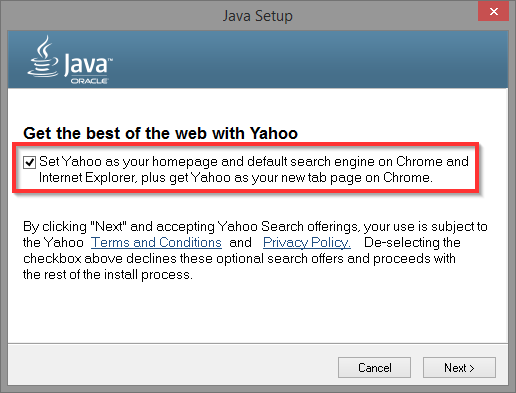
Možno ste však nainštalovali niektorý z týchto softvérov nevyžiadaných sami. Tomu sa hovorí bloatware. Zabalí sa do nového počítača a môže byť mätúce, či ho potrebujete alebo nie. Vy nie. Pozrite si nášho sprievodcu odstránenie bloatware z nového počítača Ako odstrániť Bloatware a vyhnúť sa na nové notebookyUž vás nebaví softvér, ktorý ste nikdy nechceli spotrebovávať prostriedky svojho notebooku? Váš počítač nie je voľný reklamný priestor. Tu je návod, ako sa zbaviť bloatware. Čítaj viac . Veľkým prínosom z tohto článku je „prečítať si výšku predaja“ a minúť trochu viac peňazí.
Na odinštalovanie softvéru dôrazne odporúčame bezplatné nástroje tretích strán, GeekUninstaller (OUR GeekUninstaller review) GeekUninstaller odinštaluje programy, o ktorých ste si mysleli, že ste ich nemohli [Windows]Pokiaľ ide o odinštalačný softvér tretích strán, každý vie o Revo. Často sa považuje za vrchol tejto triedy. Existuje však veľa alternatív a je skvelé ponúknuť publiku MUO na výber ... Čítaj viac a Mal by som ho odstrániť? (OUR Mal by som ho odstrániť? preskúmanie Vedieť, aký softvér na odinštalovanie by som mal odstrániť?Tu na stránke MakeUseOf sme uviedli veľa článkov, ktoré skúmajú a zvýrazňujú softvér, ktorý vám umožňuje úplne a čisto odinštalovať aplikácie z vášho systému. Jedným z problémov, s ktorým sa mnohí z vás stretávajú, nie je vedieť, ktoré ... Čítaj viac ).
Nastavte body obnovenia

Body obnovy sú nevyhnutné pri každej inštalácii nových aktualizácií, programov alebo vykonaní systémových zmien v počítači. Ak sa niečo pokazí, možnosť vrátiť sa späť do posledného známeho pracovného stavu je veľmi užitočná. A čím skôr sa tento bod obnovenia dosiahol, tým lepšie.
Vydali sme podrobnú príručku všetko, čo potrebujete vedieť o bodoch obnovenia Čo potrebujete vedieť o obnove systému WindowsPredstavte si problém, v ktorom by ste sa našli, ak by váš systém zlyhal! Funkcia Obnovenie systému Windows môže váš zadok uložiť. Tento článok vysvetľuje, ako vytvoriť a používať body obnovenia systému Windows. Čítaj viac - aké sú, ako ich vyrobiť a prečo by ste ich mali používať. Pre tých z vás, ktorí používajú systém Windows 8, to nie je zlý nápad poznať rozdiel medzi obnovením, obnovením a obnovením systému Mali by ste obnoviť, obnoviť, obnoviť alebo preinštalovať systém Windows?Chceli ste niekedy resetovať systém Windows 7 bez straty osobných údajov? Medzi továrnym resetom a opätovnou inštaláciou to bolo ťažké. Od systému Windows 8 máme dve nové možnosti: Obnoviť a Obnoviť. Ktorý má pravdu ... Čítaj viac .
Používajte neadministratívny používateľský účet na každodenné úlohy

To je niečo, za čo som sa nedopustil. Ako „tech chlap“ chcem mať nad mojím systémom najväčšiu kontrolu a možno sa cítiš rovnako. Používanie vášho hlavného účtu so zvýšenými oprávneniami pre správu však môže mať za následok značné škody, ak dôjde k narušeniu zabezpečenia vášho systému.
Toto bezpečnostné opatrenie je dokonca relevantné pre nové účty Microsoft 5 bezpečnostných tipov, ktoré je potrebné zvážiť pri používaní účtu MicrosoftVäčšinu nového používateľského rozhrania systému Windows 8 nemôžete používať bez účtu Microsoft. Účet, do ktorého sa prihlasujete do svojho počítača, je teraz online kontom. To vyvoláva obavy o bezpečnosť. Čítaj viac . Je lepšie byť v bezpečí ako ľutovať. Vytvorte si druhý užívateľský účet Opravte problémy so systémom Windows vytvorením nového používateľského účtuVyriešili ste problém so systémom Windows zbytočne? Vytvorenie nového používateľského účtu by mohlo byť vašou krajnou možnosťou. Je to zložité, ale ukážeme vám, ako to urobiť správne. Čítaj viac s oprávneniami správcu a zredukujte svoj primárny účet na štandardný účet. Teraz môžete mať to najlepšie z oboch svetov lepšia bezpečnosť systému Windows Päť tipov na správu zabezpečenia v systéme Windows 8.1 Čítaj viac bez vzdania sa kontroly.
Vymažte nepotrebné nástroje údržby
Čističe registrov

Mám pocit, že konečne začíname prekonávať spôsob myslenia, že musíme vyčistiť register a defragovať pevné disky. Sme v tomto vlastným nepriateľom, pretože mnohí z nás, ktorí ako prvé odporúčali nástroje na čistenie registrov, to už roky hovoria nie sú také dobré, ako sme si pôvodne mysleli Používanie programu Registry Cleaner: Skutočne to robí rozdiel?Reklamy na čističe registrov sú dostupné na celom webe. Existuje celé odvetvie, ktoré sa zameriava na presvedčenie neskúsených používateľov počítačov, že je potrebné opraviť ich register, a že za desať ľahkých platieb vo výške 29,95 dolárov ich ... Čítaj viac . Tak prosím prestať kupovať na svoj humbuk Neverte The Hype: Čističe registrov nerobia Windows rýchlejšiePoskytlo sa veľa rád, ako udržať plynulý chod počítača a ako ho opraviť, keď sa spomalí. Vydali sme dokonca sprievodcu Windows on Speed, ktorý je napísaný ... Čítaj viac a nepoužívajte ich úplne - sú to mýtus.
odporúčam skúmať, čo je register skutočne Čo je register systému Windows a ako ho môžem upraviť?Ak potrebujete upraviť register systému Windows, vykonanie niekoľkých rýchlych zmien je jednoduché. Naučme sa pracovať s registrom. Čítaj viac , čo je desivé miesto. Myslím, že keď zistíte, že budete trochu váhavejší, necháte akémukoľvek programu prístup do mozgu počítača.

Defragmentácie disku
Nepotrebujete ani defragmentátory disku tretích strán, najmä ak používate systém Windows 7 alebo vyšší. Predvolený nástroj na defragmentáciu disku funguje dobre. Tiež všetky operačné systémy Windows od 7 po defragmentáciu automaticky, takže by ste si nemali robiť starosti.
Ak si všimnete, že fragmentácia presahuje 10%, môžete vykonať manuálne skenovanie. Defragovanie príliš často 7 bežných počítačových chýb, ktorým sa môžete vyhnúťNikto nie je dokonalý. Napriek všetkým radám dostupným online, mnohí z nás robia hlúpe chyby. Nechcete, aby vás niekto chytil ako počítačový noob? Ak sa chcete vyhnúť, prečítajte si tento zoznam zvyčajných listov. Čítaj viac , určite však spadá do jedného z mnohých spôsobov, ako vieme horlivo vyčistite naše počítače 5 spôsobov, ako príliš horúce čistenie môže poškodiť systém WindowsS čistením počítača je ľahké ísť cez palubu. Keď čistíte počítač, uistite sa, že viete, do čoho sa dostávate - je ľahké niečo rozbiť. Čítaj viac , nakoniec ich zlomiť.
Poznač si to polovodičové jednotky (SSD) by sa nemali defragmentovať Najlepšie nástroje pre správu a údržbu SSDZačalo vaše SSD rýchlo Usain Bolt, ale teraz kríva? Svoju jednotku môžete šľahať späť do formy pomocou hŕstky nástrojov a optimalizačného softvéru, ale upozornenie: Niektoré optimalizačné programy SSD ... Čítaj viac !
Vyčistite staré, irelevantné a dočasné súbory

Čo pomáha udržujte počítač bez problémov Tento softvér na čistenie PC používajte na zabezpečenie plynulého chodu systému WindowsPrílišné čistenie PC môže veci rozbiť, ale niektoré čistenie vám pomôže uvoľniť miesto a udržať váš systém v prevádzke rýchlo. Čítaj viac Odstraňuje staré, zbytočné súbory. Môže ísť o duplikáty, dočasné alebo iba o súbory, ktoré už nepotrebujete. Pomocou programu ako CCleaner (OUR CČistenie recenzie Najlepší nástroj na čistenie systému Windows získa analyzátor diskuTeraz môžete čistiť svinstvo efektívnejšie pomocou CCleaner v5. Nová funkcia analyzátora disku odhaľuje, aké súbory zaberajú miesto. Pozrite sa, ako dopĺňa osvedčené nástroje na odstraňovanie nevyžiadaných produktov CCleaner. Čítaj viac ) na ich vyhľadanie môže byť užitočné. Okrem toho nález čo na pevnom disku zaberá najviac miesta, 6 spôsobov, ako uvoľniť miesto na počítači so systémom WindowsNeporiadok môže byť veľkým poklesom produktivity. Postupom času sa súbory strácajú, programy sa nevyužívajú a váš priestranný pevný disk je naraz plný zbytočných vecí a musíte ich vyčistiť ... Čítaj viac aby ste tieto oblasti mohli zoštíhliť, môžete to urobiť pomocou nástroja s názvom WinDirStat (OUR Recenzia WinDirStat Potrebujete čistenie disku? Vizualizujte, čo zaberá miesto na počítači so systémom WindowsAch tlak, keď vám dôjde miesto na disku. Čo odstrániť? Najrýchlejší spôsob, ako nájsť nevyžiadané súbory, je použiť nástroj, ktorý vám pomôže vizualizovať štruktúru súborov vášho systému. Čítaj viac ).

Môže sa to zdať ohromujúce, ale mnoho z nich to, čo môžete urobiť pre vyčistenie pevného disku, môže trvať 10 minút alebo menej Vyčistite svoj pevný disk: 5 vecí, ktoré môžete urobiť za 10 minút alebo menejČistenie pevného disku je také zábavné, ako to znie, ale čo keby ste mohli urobiť skutočný rozdiel už za desať minút? Čítaj viac .
BOČNÁ POZNÁMKA: Vymazanie dočasných súborov, napríklad súborov cookie, príliš často môže mať nepriaznivé účinky, pretože váš počítač ich využíva na urýchlenie procesov. Ale všeobecne, ak si toho všimnete váš počítač je pomalý Ako skutočne zrýchliť počítač - bežné mýty a čo namiesto toho robiťTrpíte pomalým počítačom? Možno neviete prečo a možno sa to snažíte opraviť nesprávnymi spôsobmi. Pomôžeme vám s tipmi na zvýšenie skutočnej rýchlosti. Čítaj viac , skontrolujte, koľko miesta na pevnom disku zostáva - možno budete musieť urobiť nejaké buriny a reorganizovať súbory.
Začnite spravovať svoje súbory lepšie

Keď už hovoríme o reorganizácii súborov, začnite lepšie spravovať svoje súbory! Prestaňte tráviť čas hľadaním miesta, kde ste tento dokument alebo obrázok uložili.

Vyčistite pracovnú plochu Ako vyčistiť plochu systému Windows raz a navždyNeporiadok je škodlivejší, než si uvedomujete. Upravená pracovná plocha systému Windows uľahčuje vyhľadávanie, príjemnejšie nazeranie a zníženie stresu. Ukážeme vám, ako si môžete usporiadať svoju pracovnú plochu. Čítaj viac , vytvoriť systém správy súborov Vytváranie objednávok z chaosu: 9 skvelých nápadov na správu počítačových súborovJe to frustrujúce, nie je to, keď nenájdete tento súbor? Keď ste prehľadali všetky priečinky, ktoré si viete predstaviť, v počítači a nejako sa stratili... alebo horšie, odstránili sa. Teraz existujú vynikajúce vyhľadávacie nástroje pre Windows, ktoré ... Čítaj viac a začnite si užívať výhody používania počítača. Nakoniec, počítač by vám mal pomôcť robiť veci rýchlejšie, ale nemôžete to urobiť, ak neviete, kde sa niečo nachádza!
Reštartujte počítač častejšie

Môže sa zdať ako problém reštartovať alebo vypnúť počítač. Sme vo veku teraz a nechceme čakať, kým sa naštartuje. Ale občas jeho reštartovanie môže vyriešiť veľa problémov Prečo reštartuje počítač toľko problémov?„Skúsili ste reštartovať počítač?“ Je to technická rada, ktorá sa vrhá veľa, ale je tu dôvod: funguje to. Nielen pre počítače, ale aj pre širokú škálu zariadení. Vysvetľujeme prečo. Čítaj viac . Všimli ste si niekedy po tom, čo bol váš počítač zapnutý niekoľko dní a týždňov, že je pomalší a pomalší? Nehovoriac o tých aktualizáciách, ktoré si vyžadujú úplnú inštaláciu reštartu systému, čo nás vedie späť k tipu č. 1.

Snažte sa viac pamätať na častejšie reštartovanie počítača - možno vás prekvapí rozdiel, ktorý prináša. Dobrým kompromisom môže byť učenie ako reštartovať počítač ako profesionál 6 tipov na reštartovanie systému Windows ako profesionálSilou systému Windows je prispôsobenie a nezastavenie sa nezastaví. Svoju reláciu môžete ukončiť alebo reštartovať rôznymi spôsobmi. Mnohé ponúkajú viac pohodlia a kontroly ako ponuka Štart. Čítaj viac na urýchlenie procesu a jeho sprístupnenie.
Aké dobré návyky máte?
Som presvedčený, že ak sa venujete integrácii týchto návykov do svojho každodenného pracovného toku, budete mať po celý rok tento rok oveľa lepšie skúsenosti so systémom Windows.
Teraz by som od vás rád počul: Aké ďalšie zvyky máte, keď používate Windows, ktoré robia svet odlišným a pomáhajú vám produktívnejšie ho používať? Prosím, podeľte sa o komentáre!
Kredity obrázkov: Mladý výhonok cez Shutterstock
Aaron je absolventom veterinárneho asistenta so zameraním na divú zver a technológie. Rád sa venuje poznávaniu prírody a fotografovaniu. Keď nepíše alebo sa oddáva technologickým nálezom v interweboch, nájde ho bombardovanie na svahu na kopci. Prečítajte si viac o Aaronovi na jeho osobnej webovej stránke.